安装系统的方法非常多,其中硬盘安装是比较简单的一种方法,多数系统都可以直接硬盘安装,比如win732位旗舰版系统。有用户在系统城下载了win732位旗舰版系统,打算直接硬盘安装,但是不清楚具体的安装步骤是什么,其实硬盘安装非常简单,下面小编教大家win732位旗舰版系统下载硬盘安装教程。
一、安装准备
1、备份C盘和桌面重要文件
2、系统下载:雨林木风ghost win7 32位旗舰完整版V2018.06
3、安装工具下载:一键GHOST (OneKey GHOST)V13.9
4、解压工具:WinRAR或好压等解压软件
二、win732位旗舰版系统下载硬盘安装步骤如下
1、下载win732位旗舰版系统iso镜像到本地,不要放桌面或C盘,右键使用WinRAR等工具解压出来;

2、将win7.gho文件和Onekey ghost工具放到同一目录,比如D盘,不要放C盘或桌面;

3、双击打开Onekey ghost安装工具,选择“还原分区”,GHO WIM ISO映像路径选择win7.gho文件,选择安装位置,比如C盘,或者根据磁盘容量判断要安装系统的磁盘,点击确定。
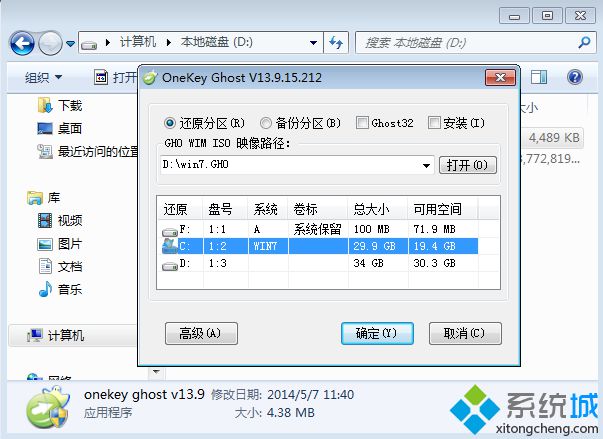
4、弹出提示框,确认没有重要数据之后,点击是,立即重启进行计算机还原,也就是安装系统过程;

5、这时候电脑重启,开机启动项多出Onekey Ghost,默认自动选择Onekey Ghost进入安装过程;

6、启动进入到这个界面,执行win732位旗舰版系统安装到C盘的操作,等待进度条完成;
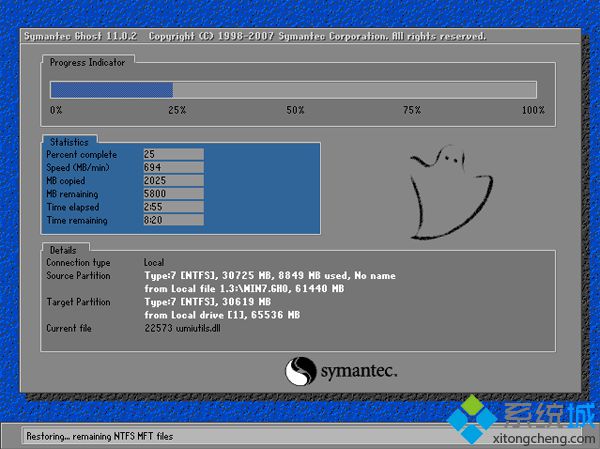
7、操作完成后,电脑自动重启,继续执行win732位旗舰版系统驱动安装、配置和自动激活过程;

8、整个安装过程5-10分钟,最后重启进入全新系统桌面后,win732位旗舰版系统就装好了。

通过上面的步骤操作之后,我们就完成了win732位旗舰版系统下载硬盘安装过程,硬盘安装是很简单的,只需简单的几个步骤就可以完成系统安装。